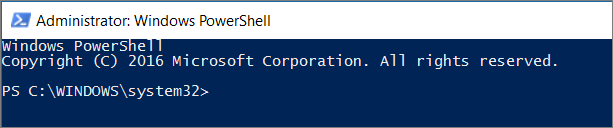Amikor egy felhasználót törölnek az Azure Active Directoryból, a Swayek egy holding állapotba kerülnek, ahol később törölve lesznek. A swayek ezen állapotukban nem érhetők el a szokásos felhasználók számára. A rendszergazdáknak a felhasználó Azure Active Directoryból való végleges törlését követően 30 nap áll a rendelkezésükre ahhoz, hogy a törölt felhasználó swayjeit hozzárendeljék a bérlő egy másik felhasználójához.
Megjegyzés: Az Azure Active Directorynak van egy visszatartási időszaka is a felhasználó végleges törlése előtt.
1. lépés: Kódtárak letöltése és telepítése
Fontos: A PowerShell-parancsmagok biztonsági fejlesztésekkel frissültek 2022 decemberében. Győződjön meg arról, hogy mindig az alább említett legújabb kódtárakat használja. Ha a tár egy régebbi verziója már telepítve van a helyi gépen, törölje a régebbi tárakat és a társított mappákat, majd indítsa újra a gépet, mielőtt továbblép az alábbi utasításokra.
-
Győződjön meg arról, hogy a parancsmagot futtató felhasználó globális rendszergazda.
-
Töltse le a PowerShell 7 x64-et itt.
Fontos: A telepítési vezérlő használatakor ne módosítsa egyik beállítást sem.
-
A legújabb kódtárakat itt töltheti le.
-
Bontsa ki a kódtárakat:
-
Microsoft.Identity.Client
-
Microsoft.Office.Story.PowerShell.ChangeOwnerClient
-
Microsoft.Office.Story.PowerShell.Protocol
-
Newtonsoft.Json
-
-
Tartsa érintetlenül a mappastruktúrát, és telepítse modulként a használatával. Kövesse az itt található utasításokat .Például: Modulok másolása és telepítése a ...\Windows\system32\WindowsPowerShell\v1.0\Modules\ mappába
-
Győződjön meg arról, hogy a letöltött .dll fájlok nincsenek letiltva a tulajdonságok beállításain keresztüli tiltásuk feloldásával.
Példa:
Fontos: Győződjön meg arról, hogy a letöltött fájlok zárolása feloldva van, ha a Tulajdonságok beállításai között a Tiltás feloldása lehetőséget választja .
2. lépés: Modulok importálása a PowerShellben
-
Nyissa meg a PowerShell 7-et (x64) rendszergazdaként:
Ekkor megnyílik a Windows PowerShell ablak. A C:\Windows\system32 parancssor azt jelenti, hogy rendszergazdaként nyitotta meg.
2. Importálja a korábban letöltött modulokat.
Szintaxis:
Import-Module Microsoft.Identity.Client
Import-Module Newtonsoft.Json
Import-Module Microsoft.Office.Story.PowerShell.Protocol
Import-Module Microsoft.Office.Story.PowerShell.ChangeOwnerClient
3. lépés: Csatlakozás a Sway szolgáltatáshoz és az átviteli parancsfájl futtatása
Megjegyzés: A swayek csak a tulajdonostól egy másik felhasználóhoz adhatók át ugyanabban a bérlőben. Csak a bérlői rendszergazda kezdeményezhet átvitelt.
-
Csatlakozzon a Sway szolgáltatáshoz a PowerShellen keresztül.
-
Adja meg a bérlői rendszergazdai hitelesítő adatokat.
Szintaxis:
Connect-SwayService
Példa:
Connect-SwayService
Egyetlen Sway átvitele másik fiókba
Ha egyetlen swayt szeretne átvinni egy törölt fiókból az adott bérlő egy másik fiókjába, ahhoz a következő adatokra lesz szüksége:
-
Sway keresési azonosító – Az adott Sway sway.office.com URL-címe után található azonosító (például "Például: https://sway.office.com/abc123 abc123")
-
Új e-mail-cím: annak a fióknak az e-mail-címe, amelybe a swayt át szeretné helyezni
Szintaxis:
Start-ChangeSwayOwner -OriginalSwayLookupId <Sway Lookup ID> -DestinationOwner <New Email Address>
Példa:
Start-ChangeSwayOwner -OriginalSwayLookupId abc123 -DestinationOwner user@contoso.com
Megjegyzés: Ne használja a Sway teljes URL-címét keresési azonosítóként. A fenti példában az "abc123" a keresési azonosító és NEM a "https://sway.office.com/abc123"
Az összes sway tömeges átvitele egyik fiókból egy másikba
Ha az összes swayt át szeretné vinni egy törölt fiókból az adott bérlő egy másik fiókjába, ahhoz a következő adatokra lesz szüksége:
-
Törölt fiók e-mail-címe: az Azure Active Directoryból törölt fiók e-mail-címe
-
Új fiók e-mail-címe: annak a fióknak az e-mail-címe, amelybe a swayt át szeretné helyezni
Szintaxis:
Start-BulkChangeSwayOwner <Deleted Account Email Address> <New Account Email Address>
Példa:
Start-BulkChangeSwayOwner deleteduser@contoso.com activeuser@contoso.com
4. lépés: A swayk áthelyezésének ellenőrzése
-
Lépjen egy újra hozzárendelt Sway.
-
Értesítse a felhasználót, akihez a swayek átkerültek, és kérje meg, hogy ellenőrizze, hogy látja-e őket a saját swayjei között.
Tudnivalók
-
A fiók Azure Active Directoryból való végleges törlését követően 30 nap áll rendelkezésére ahhoz, hogy áthelyezze a törölt fiókhoz tartozó swayeket.
-
Az átviteli parancsfájl sikeres futtatását követően akár 1 óráig is eltarthat, mire az átvitt swayek megjelennek az új fiókban.
-
Az átvitt swayek egyes beállításait nem őrzi meg a rendszer. Ide tartoznak többek között a következők:
-
Sway Analytics
-
Megosztási beállítások
-
Ha egy sway meg volt osztva bizonyos személyekkel, az átvitel után a megosztás visszaáll az alapértelmezett beállításra.
-
A szerkesztéshez megosztott swayek esetében az új tulajdonosnak ismét meg kell osztania egy új hivatkozást azokkal a társszerzőkkel, akiknek továbbra is szerkesztési hozzáférésre van szüksége.
-
-
Legutóbbi szerkesztés dátuma
-
A swayhez korábban megadott beállítások. Ilyen például a Sway-fejléc elrejtése és az automatikus lejátszás.
-
A videók feltöltésekor a rendszer aszinkron módon másolja őket, és adatvesztést okozhat, ha az átvitel nagyon közel van a 30 napos korláthoz.
-
A kódtár úgy lett kialakítva, hogy a PowerShell 5.1-en fusson. Ha újabb verziót futtat, kompatibilitási módban kell importálnia a modulokat. Kövesse az alábbi témakörben található utasításokat: Windows PowerShell kompatibilitás.
-